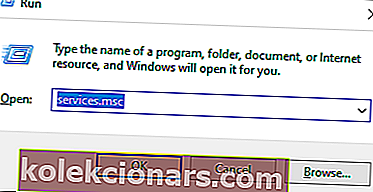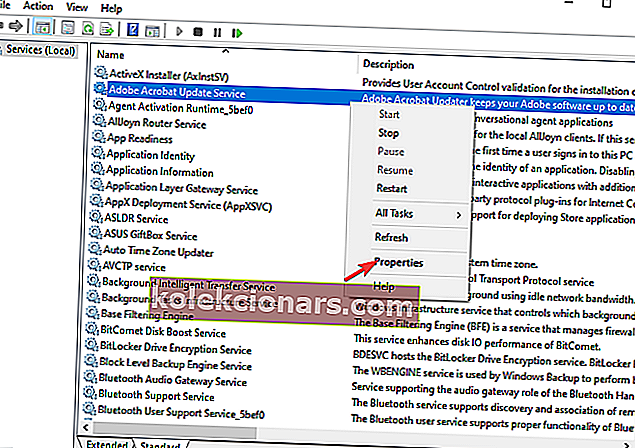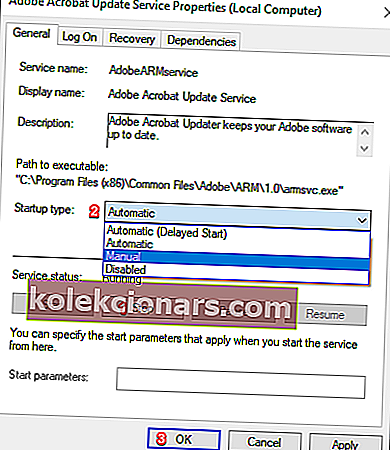- Εάν θέλετε να τροποποιήσετε και να ενισχύσετε την απόδοση του υπολογιστή σας, δεν χρειάζεται πάντα να κάνετε λήψη εξειδικευμένου λογισμικού για να το κάνετε.
- Απλά απενεργοποιώντας μερικές μη απαραίτητες υπηρεσίες μπορεί ο υπολογιστής σας Windows 10 να λειτουργεί όπως ποτέ άλλοτε.
- Για περισσότερες τροποποιήσεις και κόλπα, ανατρέξτε στο Κέντρο διανομής των Windows 10.
- Εάν θέλετε να επεκτείνετε τις γνώσεις σας σχετικά με την τεχνολογία και το λογισμικό, επισκεφτείτε την ενότητα Οδηγίες για το.
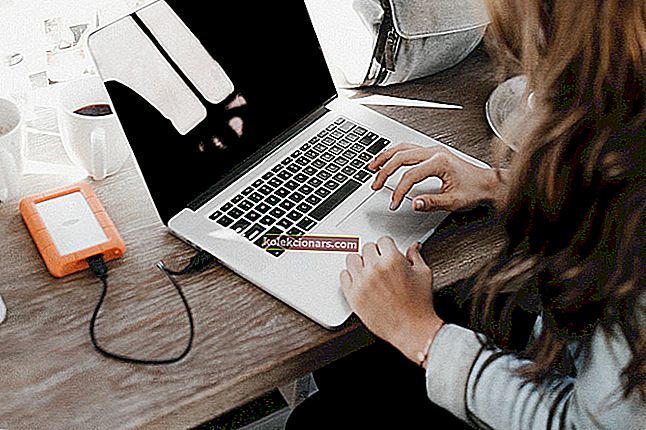
Γνωρίζατε ότι μπορείτε να απενεργοποιήσετε με ασφάλεια τις υπηρεσίες των Windows για να αυξήσετε την απόδοση του υπολογιστή σας;
Ωστόσο, το πρόβλημα έρχεται στον προσδιορισμό των υπηρεσιών που είναι ασφαλείς για απενεργοποίηση και ποιες δεν είναι. Για να σας σώσουμε από λίγη δοκιμή και σφάλμα, έχουμε επινοήσει τον ακόλουθο οδηγό.
Σε αυτό, έχουμε αναφέρει όλες τις υπηρεσίες των Windows που μπορείτε να απενεργοποιήσετε για να αυξήσετε την απόδοση του υπολογιστή σας για παιχνίδια ή απλώς για γενική χρήση.
Εκτός από αυτό, έχουμε συμπεριλάβει επίσης μια σύντομη ενότητα που σας δείχνει πώς να απενεργοποιήσετε τις εν λόγω υπηρεσίες στα Windows 10.
Άρα μπορεί να σας φανεί χρήσιμο να διαβάσετε αυτόν τον οδηγό μέχρι το τέλος. Χωρίς άλλη καθυστέρηση…
Τι υπηρεσίες Windows 10 μπορώ να απενεργοποιήσω; Πλήρης λίστα
| Υπηρεσία Layer Gateway Application | Τηλεφωνική υπηρεσία |
| Υπηρεσία δρομολογητή Alljoyn | Βοηθός υπηρεσίας συμβατότητας προγράμματος |
| Υπηρεσία AVCTP | Εκτύπωση ουράς |
| Bitlocker | Γονικός έλεγχος |
| Υπηρεσία υποστήριξης Bluetooth | Απομακρυσμένο μητρώο |
| Συνδεδεμένη εμπειρία χρήστη και τηλεμετρία | Υπηρεσία επίδειξης λιανικής |
| Διάδοση πιστοποιητικών | Δευτερεύουσα σύνδεση |
| Υπηρεσία διαγνωστικής πολιτικής | Εξυπνη κάρτα |
| Υπολογιστής υπηρεσίας διαγνωστικών | Βοήθεια TCP / IP NetBIOS |
| Διαγνωστικός κεντρικός υπολογιστής συστήματος | Αγγίξτε Πληκτρολόγιο και υπηρεσία πίνακα χειρόγραφου |
| Πελάτης παρακολούθησης κατανεμημένων συνδέσμων | Υπηρεσία αναφοράς σφαλμάτων των Windows |
| Λήψη του Maps Manager | Υπηρεσία Windows Insider |
| Υπηρεσία διαχείρισης εφαρμογών για επιχειρήσεις | Απόκτηση εικόνας των Windows |
| Φαξ | Βιομετρική υπηρεσία των Windows |
| Υπηρεσία ιστορικού αρχείων | Διακομιστής πλαισίου κάμερας Windows |
| GameDVR και μετάδοση | Σύνδεση Windows τώρα |
| Υπηρεσία γεωγραφικής τοποθεσίας | Υπηρεσία Windows Insider |
| Βοηθός IP | Υπηρεσία κοινής χρήσης δικτύου Windows Media Player |
| Κοινή χρήση σύνδεσης στο Διαδίκτυο | Υπηρεσία Windows Mobile Hotspot |
| Netlogon | Αναζήτηση Windows |
| Αρχεία εκτός σύνδεσης | Ενημερωμένη έκδοση για Windows |
| Γονικός έλεγχος | Διαχείριση αξεσουάρ Xbox Auth Live |
| Πληρωμές και διαχειριστής NFC / SE | Διαχειριστής ελέγχου ταυτότητας Xbox Live |
| Υπηρεσίες δικτύωσης Xbox Live | Αποθήκευση παιχνιδιού Xbox Live |
Πώς μπορώ να απενεργοποιήσω τις υπηρεσίες Windows;
- Ανοίξτε ένα διάλογο εκτέλεσης Windows (Win + R).
- Πληκτρολογήστε services.msc .
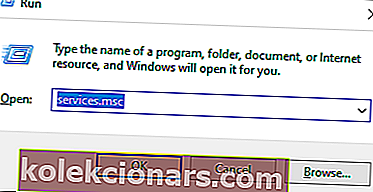
- Κάντε δεξί κλικ στην υπηρεσία και επιλέξτε Ιδιότητες.
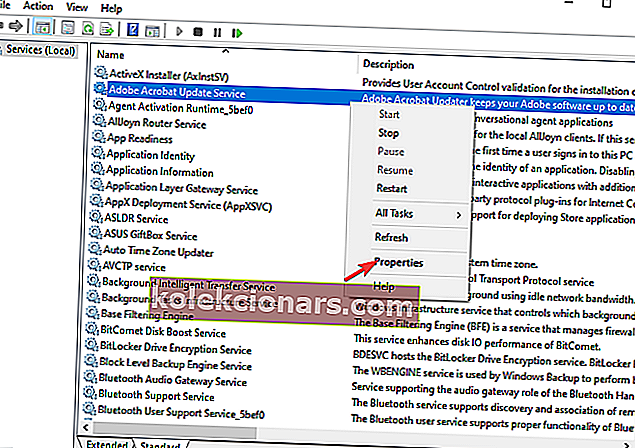
- Κάντε κλικ στο κουμπί Διακοπή (εάν η υπηρεσία εκτελείται).
- Αλλάξτε τον τύπο εκκίνησης σε απενεργοποιημένο .
- Κάντε κλικ στο OK .
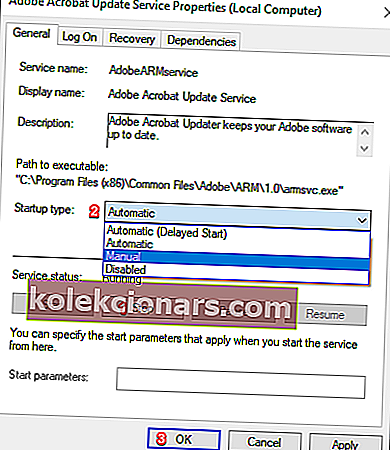
Απενεργοποιήστε τις υπηρεσίες των Windows 10 για να βελτιώσετε την απόδοση: Πλεονεκτήματα και μειονεκτήματα

Πλεονεκτήματα
- Απελευθερώνει τη μνήμη και αυξάνει την απόδοση των Windows.
- Μπορεί να σας βοηθήσει στην αντιμετώπιση ενός προβλήματος.
Μειονεκτήματα
- Θα σταματήσει τη λειτουργία ορισμένων λειτουργιών ποιότητας ζωής των Windows.
Μπορείτε να απενεργοποιήσετε με ασφάλεια όλες τις 48 υπηρεσίες Windows 10 που αναφέρονται σε αυτόν τον οδηγό. Ωστόσο, είναι σημαντικό να σημειώσετε ότι ενδέχεται να χρειάζεστε ορισμένες από αυτές τις υπηρεσίες, ανάλογα με τον τρόπο χρήσης του υπολογιστή σας.
Για παράδειγμα, εάν είστε παίκτης, δεν θα ήταν σκόπιμο να διακόψετε τις υπηρεσίες που σχετίζονται με το Xbox. Έτσι, πρέπει να εφαρμόσετε τις συμβουλές σε αυτόν τον οδηγό με λίγη διάκριση.
Ορισμένες από τις λειτουργίες αυτών των υπηρεσιών μπορούν να αντικατασταθούν με εφαρμογές τρίτων. Για παράδειγμα, μπορείτε να αντικαταστήσετε την υπηρεσία αναζήτησης των Windows με ένα πρόγραμμα εύρεσης αρχείων τρίτου μέρους.
Η απενεργοποίηση αυτών των υπηρεσιών των Windows 10 δεν είναι μόνιμη. Σημειώστε κάθε υπηρεσία που απενεργοποιείτε. Μπορεί να σας ζητηθεί να τα ενεργοποιήσετε ξανά στο μέλλον.
Είτε έτσι είτε αλλιώς, ελπίζουμε ότι έχετε βρει αυτόν τον οδηγό χρήσιμο. Εάν διαθέτετε τη δική σας λίστα μη απαραίτητων υπηρεσιών, κοινοποιήστε την παρακάτω. Όπως πάντα, σας ευχαριστώ που διαβάσατε.
Συχνές ερωτήσεις: Μάθετε περισσότερα σχετικά με την απενεργοποίηση των υπηρεσιών
Πώς να απενεργοποιήσετε τα εκτελέσιμα Windows 10 υπηρεσίας antimalware;
- Μπορείτε να σκοτώσετε την υπηρεσία antimalware που εκτελείται στα Windows 10 απενεργοποιώντας την στο μητρώο των Windows.
Πώς να απενεργοποιήσετε τις ειδοποιήσεις ενημέρωσης των Windows 10;
- Οι ειδοποιήσεις ενημέρωσης των Windows 10 μπορούν να απενεργοποιηθούν διακόπτοντας την υπηρεσία Windows Update ή ορίζοντας την κύρια σύνδεσή σας στο Διαδίκτυο ως μετρημένη σύνδεση.
Πώς να σταματήσετε τις διαδικασίες στο παρασκήνιο;
- Μπορείτε να διακόψετε τις διαδικασίες παρασκηνίου χρησιμοποιώντας τη Διαχείριση εργασιών των Windows για να τις τερματίσετε.
Πώς να ενεργοποιήσετε ή να απενεργοποιήσετε την υπηρεσία αναφοράς σφαλμάτων των Windows 10;
- Η υπηρεσία αναφοράς σφαλμάτων των Windows 10 μπορεί να ενεργοποιηθεί και να απενεργοποιηθεί χρησιμοποιώντας τον Επεξεργαστή μητρώου των Windows ή αλλάζοντας τις ιδιότητες εκκίνησης της υπηρεσίας.